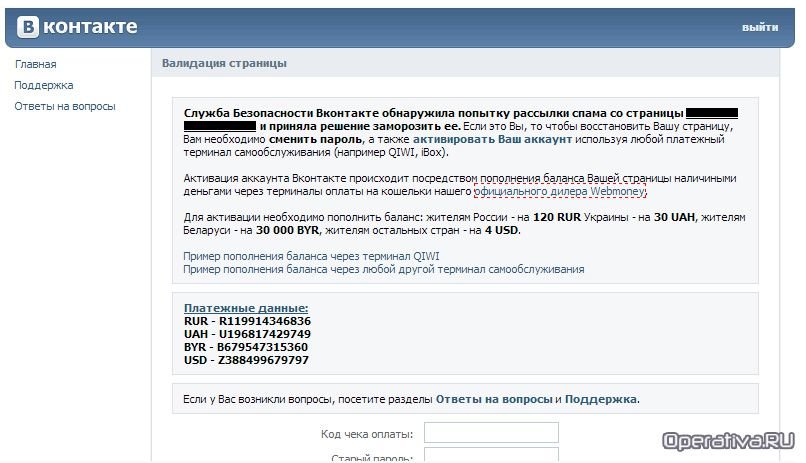В современном мире цифровых технологий, операционная система играет ключевую роль в обеспечении бесперебойной работы всех программ и устройств. Однако, даже самые надежные системы иногда сталкиваются с неожиданными проблемами. Для того чтобы диагностировать и устранить эти неполадки, важно иметь доступ к детальной информации о происходящих событиях.
В этом разделе мы рассмотрим, как можно получить доступ к записям, которые фиксируют различные события в системе. Эти записи содержат важную информацию о том, что происходило в определенные моменты времени, включая возможные сбои и нештатные ситуации. Знание того, как найти и проанализировать эти данные, может значительно облегчить процесс устранения проблем и оптимизации работы системы.
Мы подробно расскажем о том, как можно использовать встроенные инструменты для просмотра и анализа этих записей. Это позволит вам не только быстро находить источник проблем, но и предотвращать их возникновение в будущем. Независимо от того, являетесь ли вы опытным пользователем или только начинаете свой путь в мире IT, эта информация будет вам полезна.
Как открыть журнал ошибок Windows 10
Система операционной среды собирает и хранит информацию о различных событиях, происходящих в ней. Этот механизм позволяет пользователям и администраторам анализировать работу компьютера, выявлять проблемы и устранять их. Для доступа к этой информации существует специальный инструмент, который можно легко найти и использовать.
Чтобы получить доступ к этому инструменту, нужно выполнить несколько простых шагов. Сначала откройте меню «Пуск» и найдите приложение «Просмотр событий». Затем, в левой панели, выберите раздел «Журналы Windows». Здесь вы увидите несколько подразделов, каждый из которых содержит информацию о различных типах событий. Для анализа проблем с системой, рекомендуется начать с раздела «Система». В этом разделе будут отображаться все записи, связанные с работой операционной среды.
После выбора нужного раздела, вы увидите список событий, отсортированных по времени. Каждая запись содержит подробную информацию о произошедшем событии, включая его тип, время и дату, а также дополнительные сведения, которые могут помочь в диагностике проблемы. Для более детального анализа можно использовать фильтры и поиск по ключевым словам.
Анализ журнала ошибок для устранения проблем
Шаги анализа
- Изучение записей: Начните с просмотра последних записей. Обратите внимание на время и дату, когда произошли сбои. Это поможет вам сопоставить их с другими событиями, которые могли повлиять на систему.
- Идентификация ключевых событий: Выделите записи, которые указывают на критические ошибки или предупреждения. Эти события часто являются причиной нестабильной работы системы.
- Сбор дополнительной информации: Если записи не дают полного представления о проблеме, попробуйте найти дополнительные данные, например, из других источников или от других пользователей, которые могли столкнуться с аналогичной ситуацией.
Методы устранения проблем
- Перезагрузка системы: Простой, но часто эффективный метод. Перезагрузка может исправить временные сбои, которые не были зафиксированы в записях.
- Обновление драйверов: Если анализ указывает на проблемы с конкретными устройствами, обновите их драйверы до последних версий.
- Проверка на вирусы: Сбои могут быть вызваны вредоносным ПО. Проведите полную проверку системы на наличие вирусов и других угроз.
- Восстановление системы: Если проблема возникла недавно, попробуйте восстановить систему до состояния, когда она работала стабильно.
Анализ записей и применение соответствующих методов устранения проблем позволяет вернуть систему к стабильной работе. Важно помнить, что регулярное обновление системы и профилактические меры могут значительно снизить вероятность возникновения серьёзных сбоев.